Sebelumnya pengertian Joomla sendiri adalah sebuah Content Management System (CMS) yang dibuat menggunakan bahasa PHP (PHP Hypertext Processor) dan database dengan menggunakan database MySQL baik dalam penggunaan internet maupun intranet.
Saya
Langkah awal menginstall Joomla adalah sebagai berikut :
1. Download file XAMPP, seperti yang sudah saya postingkan sebelumnya.
2. Selanjutnya, anda bisa mencari di windows explore, dengan alamat ftp://ftp/
3. buka folder kuliah/rekayasa web
4. buka Folder Rekayasa Web
4. copy file Joomla_1.5.7-Stable-Full_Package.zip ke folder E:\
5. Extract file tersebut, sehingga menjadi sebuah folder
6. Tunggu beberapa menit, sampai proses extract berhasil
7. Jika sudah berhasil di extract, buat database di folder C:\xampp\mysql\data dengan nama JOOMLANIM
8. Selanjutnya, buka Mozilla Firefox, dengan alamat http://localhost/
9. Buka Folder Joomla, lalu buka new tab
10. Jika sudah terbuka windows Joomlanya, mulai untuk LOGIN. Pilih Language unutk memulainya kemudian [NEXT]
11. Klik [NEXT] sampai ke database, lalu isi format
12. Klik [NEXT] masuk ke FTP Configuration isi sesuai dengan format yang dibutuhkan.
13. Klik [NEXT] langkah berikutnya Konfigurasi diisi dengan pengisian data untuk konfigurasi
Jika sudah melalui 13 tahap tersebut dan sudah berhasil masuk ke LogIn, maka secara otomatis anda sudah bisa LogIn ke Aplikasi Joomla.
Mohon maaf untuk point 12 & 13 tidak bisa ditampilkan gambarnya, dikarenakan keterbatasan waktu di Lab.8.
Semoga bermanfaat.
Best Regards,
Ika Yulianti
Ika Yulianti








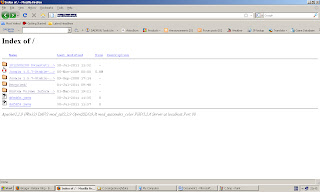



No comments:
Post a Comment